Hinzufügen und Ändern von Benutzern
Wenn Sie die Berechtigung „Company Admin“ (Firmen-Admin) für das Megaport Portal haben, können Sie Portalbenutzer erstellen und bearbeiten, Rollen zuweisen, Benutzer aktivieren/deaktivieren sowie die Multi-Faktor-Authentifizierung (MFA) für jeden Benutzer zurücksetzen. Beim Anlegen eines neuen Benutzers wird diesem eine E-Mail geschickt, in der er eingeladen wird, Ihrem Megaport Portal-Konto beizutreten. Weitere Informationen dazu finden Sie unter Einladen von Benutzern zu einem Konto.
Hinzufügen von Benutzern
Sie können neue Benutzer hinzufügen, um sie zu Ihrem Konto einzuladen.
So erstellen Sie einen neuen Benutzer
- Besuchen Sie das Megaport Portal und melden Sie sich an.
-
Wählen Sie „Company > Manage Users“ (Unternehmen > Benutzer verwalten).
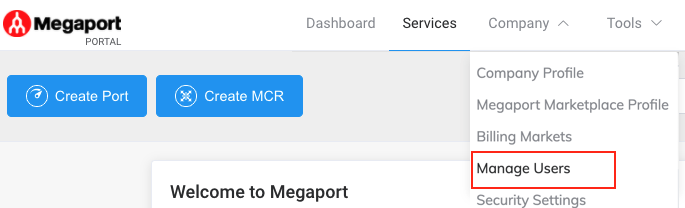
-
Klicken Sie unten auf der Seite auf New User (Neuer Benutzer).
Füllen Sie alle Felder aus.
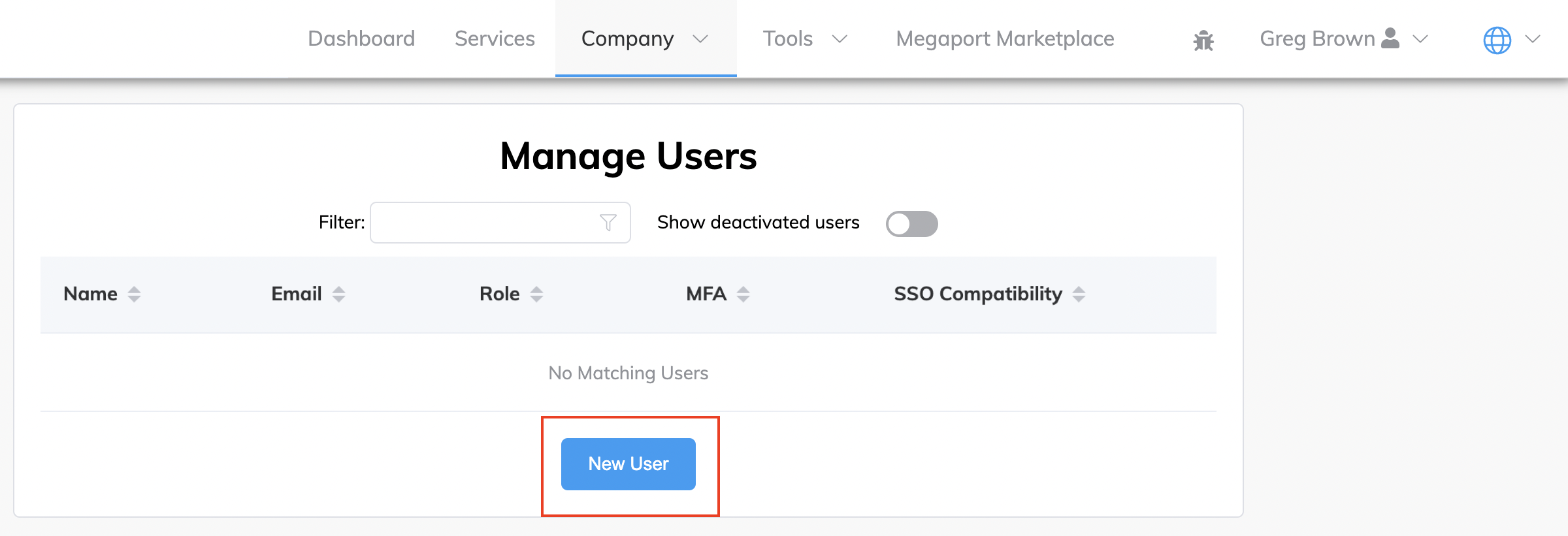
Die Benutzer-E-Mail-Adresse ist für die Registrierung erforderlich. Sie wird zum Benutzernamen für die Anmeldung beim Megaport Portal und wird zum Zustellen von Systembenachrichtigungen verwendet. Die Rolle bestimmt, welche Aktionen der Benutzer im Megaport Portal durchführen kann und welche Zugriffsberechtigung er hat. Weitere Informationen zu Benutzerrollen finden Sie unter Verwalten von Benutzerrollen.Hinweis
- Eine E-Mail-Adresse kann nur einmal verwendet werden.
- Wenn SSO aktiviert ist (eine IdP-Verbindung wurde erstellt) und die E-Mail-Domäne mit SSO verknüpft ist, wird dem Benutzer eine E-Mail mit einem Link gesendet, auf den geklickt werden muss, um den Benutzer für das Konto zu bestätigen. Wenn die E-Mail-Domäne nicht mit SSO verknüpft ist, wird die Standard-Einladungs-E-Mail mit einem temporären Passwort für die Anmeldung gesendet. Benutzer aus anderen Domänen können hinzugefügt werden, allerdings wird beim Erstellen eine Popup-Meldung mit der Warnung angezeigt, dass der Benutzer sich nur anmelden kann, wenn er die Rolle „Company Admin“ (Firmen-Admin) hat. Weitere Informationen dazu finden Sie unter Einrichten von Single Sign-On.
-
Klicken Sie auf Save (Speichern).
Wenn Sie einen neuen Benutzer erstellen, erhält dieser eine E-Mail mit Anweisungen zum Anmelden oder zum Bestätigen des Benutzerkontos. Weitere Informationen dazu finden Sie unter Einladen von Benutzern zu einem Konto.
Ändern bestehender Benutzer
Für bestehende Benutzer können Sie das Benutzerprofil bearbeiten und auch den Benutzerzugang aktivieren und deaktivieren. Auf diese Weise können Sie Benutzerdetails pflegen, sicherstellen, dass die Benutzer den richtigen Rollen zugewiesen sind, und den Benutzerzugriff auf das Megaport Portal aussetzen.
Hinweis
- Sie können die E-Mail-Adresse des Benutzers nicht ändern.
- Wenn SSO erzwungen wird und der Benutzer sich im Status Inactive (Inaktiv) befindet, und Sie dann das Benutzerkonto wieder aktivieren, das nicht mit einer SSO-Domäne verbunden ist, wird der Benutzer blockiert und kann sich nicht anmelden. Stellen Sie sicher, dass die E-Mail-Domäne des Benutzers mit einer SSO-Domäne verknüpft ist. Wenn der Benutzer ein Firmen-Admin ist, kann er ausnahmsweise auf sein Konto zugreifen, auch wenn dieses nicht mit einer SSO-Domäne verbunden ist. Weitere Informationen dazu finden Sie unter Einrichten von Single Sign-On.
So ändern Sie einen vorhandenen Benutzer
- Suchen Sie auf der Seite „Manage Users“ (Benutzer verwalten) den zu ändernden Benutzer.
Sie können den Filter am oberen Rand der Seite verwenden, um den Suchbereich einzugrenzen. - Klicken Sie für den entsprechenden Benutzer auf
 (Bearbeiten).
(Bearbeiten). - Nehmen Sie die Änderungen am Benutzerkonto vor und klicken Sie auf Save (Speichern).